A volte, quando si avvia l’applicazione Ryzen Master, viene visualizzato il messaggio di errore “Ryzen Master Driver non installato correttamente”. In genere accade quando l’applicazione incontra complicazioni durante l’installazione o presenta problemi di utilizzo delle risorse con altre applicazioni.
L’errore può verificarsi anche dopo l’aggiornamento dell’utilità Ryzen Master che può causare più voci di registro o quando il software diventa obsoleto o danneggiato.
Poiché il messaggio di errore indica che Razer Master Driver non è installato, puoi prima iniziare reinstallando Razer Master e il driver del chipset AMD.
Se volete continuare a leggere questo post su "[page_title]" cliccate sul pulsante "Mostra tutti" e potrete leggere il resto del contenuto gratuitamente. ebstomasborba.pt è un sito specializzato in Tecnologia, Notizie, Giochi e molti altri argomenti che potrebbero interessarvi. Se desiderate leggere altre informazioni simili a [page_title], continuate a navigare sul web e iscrivetevi alle notifiche del blog per non perdere le ultime novità.
Sommario
Reinstalla Ryzen Master e il driver del chipset
File danneggiati o incompleti dall’applicazione Razer Master potrebbero impedire il corretto funzionamento di Razer Master Driver. Per risolvere questo problema, puoi provare a reinstallare l’applicazione. Innanzitutto, disinstalla l’applicazione dal Pannello di controllo.
- Premi il tasto Windows + R per aprire Esegui.
- Digita
appwiz.cple quindi premi Invio. Questo aprirà Programma e funzionalità.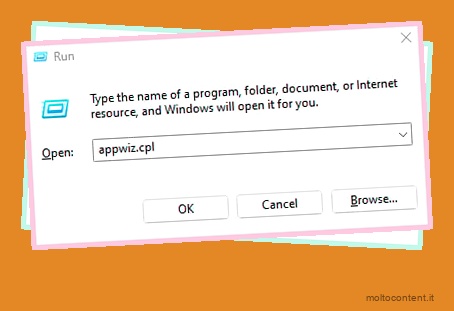
- Cerca l’applicazione denominata AMD Ryzen Master e fai clic su di essa.
- Fare clic su Disinstalla.
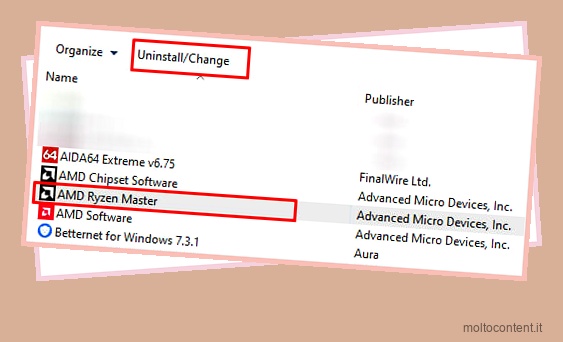
- Fare clic su Sì.
- Ora segui la procedura per rimuovere l’applicazione dal tuo sistema.
- Allo stesso modo, disinstalla anche il software per chipset AMD dal tuo sistema.
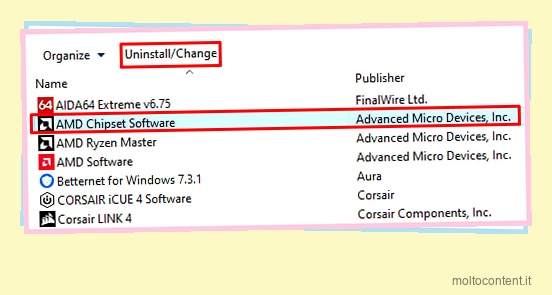
La semplice rimozione dell’applicazione potrebbe non rimuovere i valori del Registro di sistema nell’Editor del Registro di sistema. Pertanto, ti consigliamo di eliminare anche i valori di registro.
Ma assicurati di eseguire il backup del registro prima di apportare modifiche.
- Apri Esegui.
- Digita
regedite premi Invio.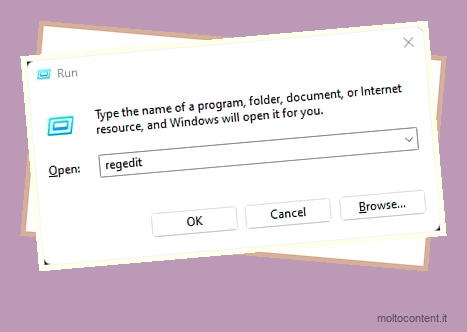
- Passare a
HKEY_LOCAL_MACHINESYSTEMControlSet001Services - Nel pannello di sinistra, espandi Servizi e fai clic con il pulsante destro del mouse su AMDRyzenMasterDriveVxx. Qui xx rappresenta la versione.
- Fare clic su Elimina.
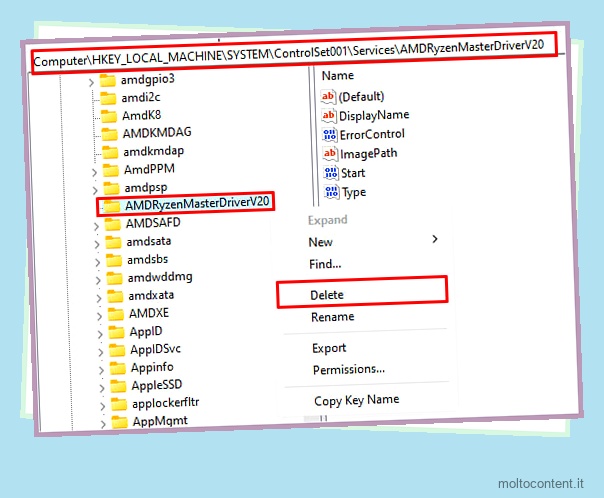
- Fare clic su Sì quando viene visualizzata la finestra di conferma.
- Riavvia il sistema.
Nota: se hai due cartelle AMDRyzenMasterDriveVxx, eliminale entrambe.
Dopo aver rimosso le voci di registro Ryzen Master dall’editor del registro, ora puoi reinstallare i driver Ryzen Master e AMD Chipset .
- Vai alla pagina ufficiale dei driver e del supporto AMD.
- In Cerca il tuo prodotto, seleziona Chipset .
- Seleziona il modello di socket del chip della tua scheda madre e il modello della scheda madre.
- Fare clic su Invia.
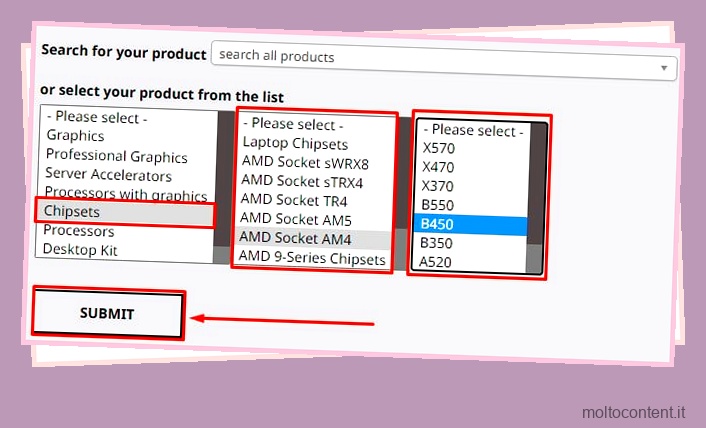
- Qui, espandi la tua versione del sistema operativo e scarica i driver del chipset AMD.
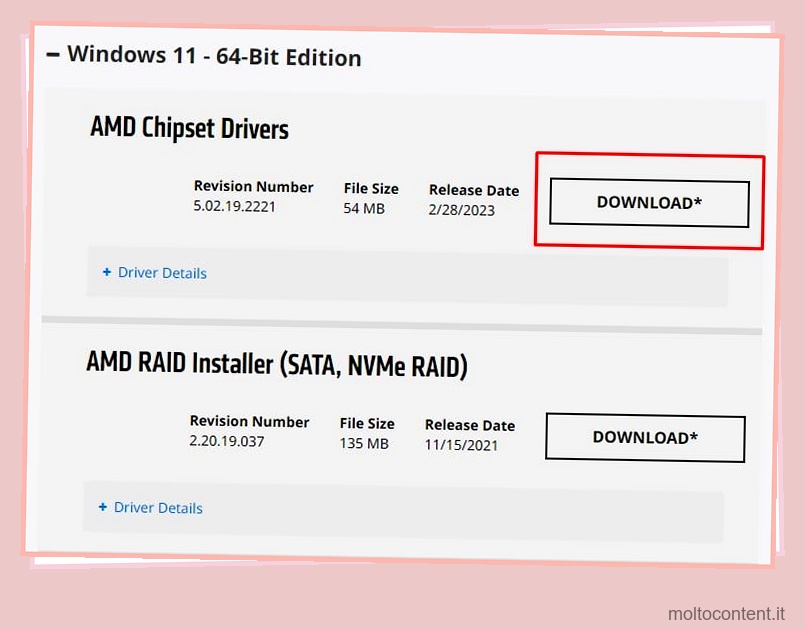
- Eseguire il file eseguibile scaricato per installare il software chipset AMD.
- Riavvia il PC.
- Ora, vai alla pagina di download ufficiale di Ryzen Master.
- Scorri verso il basso e fai clic su Scarica ora.
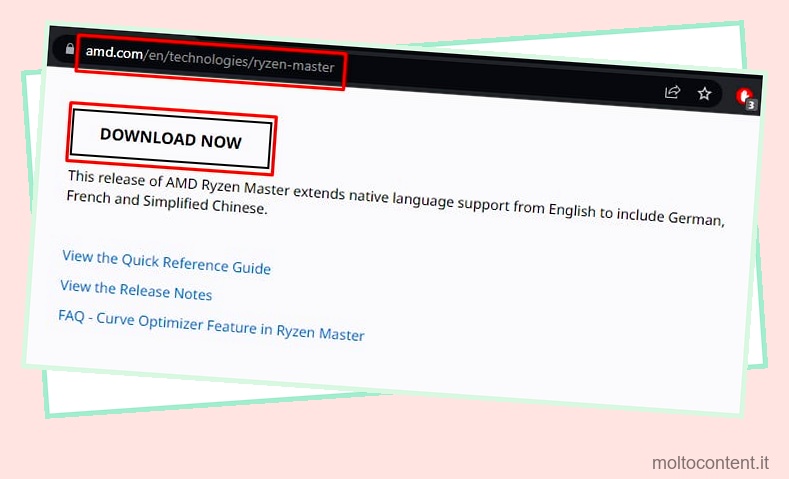
- Eseguire il file eseguibile (.exe) per installare Ryzen Master Driver e seguire il processo di installazione.
Disabilita l’overclock della CPU sul software AMD
Puoi overcloccare la tua CPU utilizzando il software AMD Adrenaline e AMD Ryzen Master. Poiché entrambe le applicazioni eseguono attività simili, l’utilizzo di entrambe le applicazioni contemporaneamente potrebbe causare conflitti quando si utilizzano risorse specifiche, con conseguente messaggio di errore “Ryzen Master Driver non installato”.
Per risolvere questo problema, puoi disabilitare l’overclock all’interno del software AMD.
- Apri il software AMD sul tuo PC.
- Vai alla scheda Prestazioni.
- Fare clic su Accordatura.
- Imposta la sintonizzazione automatica su predefinita . Il PC si riavvierà.
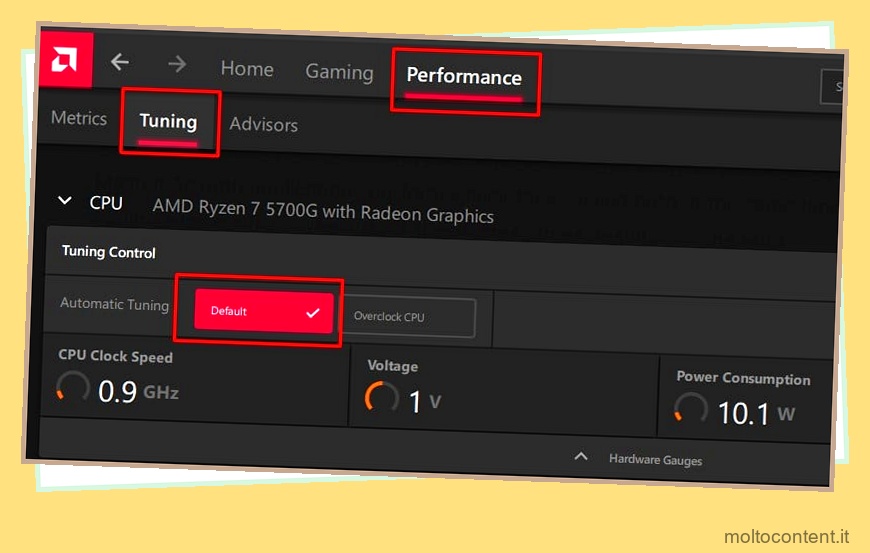
Reinstallare e ripristinare le impostazioni di fabbrica del software AMD
Se il ripristino dell’overclock sul software AMD non funziona, l’applicazione potrebbe avere ancora problemi con l’utilizzo delle risorse. Per risolvere questo problema, puoi provare a disinstallare e reinstallare l’intero software AMD .
- Apri Esegui.
- Digita
appwiz.cple premi Invio.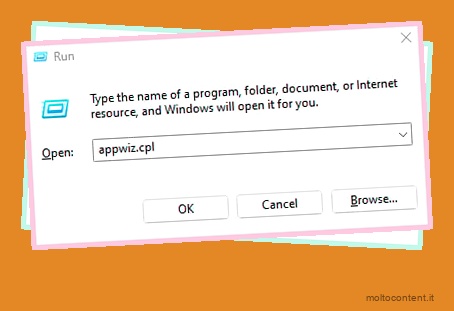
- Selezionare Software AMD e fare clic su Disinstalla.
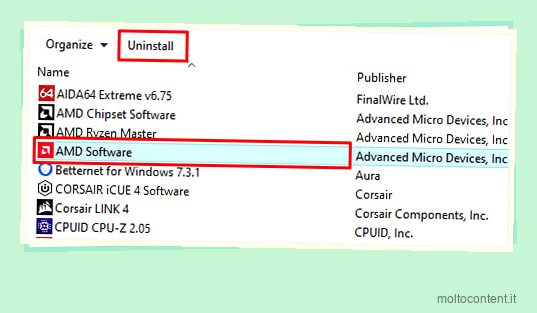
- Ora segui i passaggi di rimozione.
- Per reinstallare il software AMD, vai alla pagina di supporto AMD ufficiale.
- Fare clic su Scarica ora per ottenere l’ultima versione del software AMD.
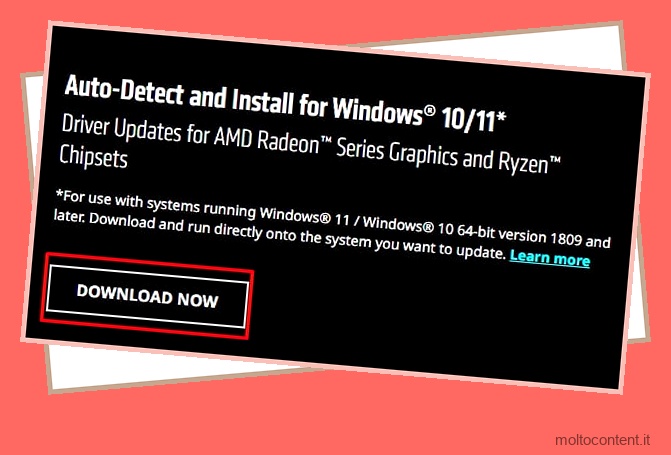
- Eseguire il file eseguibile una volta completato il download per installare il software AMD.
Una volta reinstallato il software AMD, assicurati di ripristinare le impostazioni di fabbrica dell’applicazione. In questo modo, rimuoverà tutte le impostazioni dell’applicazione specifiche dell’utente salvate che potrebbero causare complicazioni con Ryzen Master.
- Apri il software AMD.
- Fare clic sull’icona dell’ingranaggio in alto a destra per aprire Impostazioni.
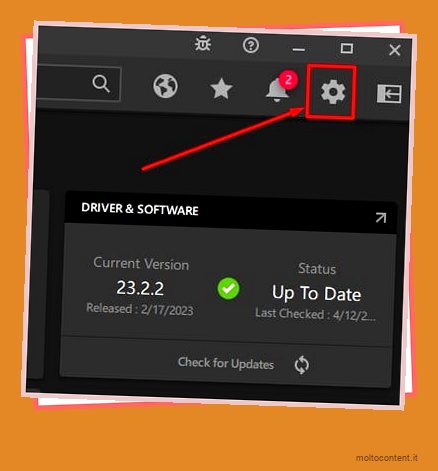
- Nella scheda Sistema, fare clic su Esegui ripristino corrispondente a Ripristino impostazioni di fabbrica.
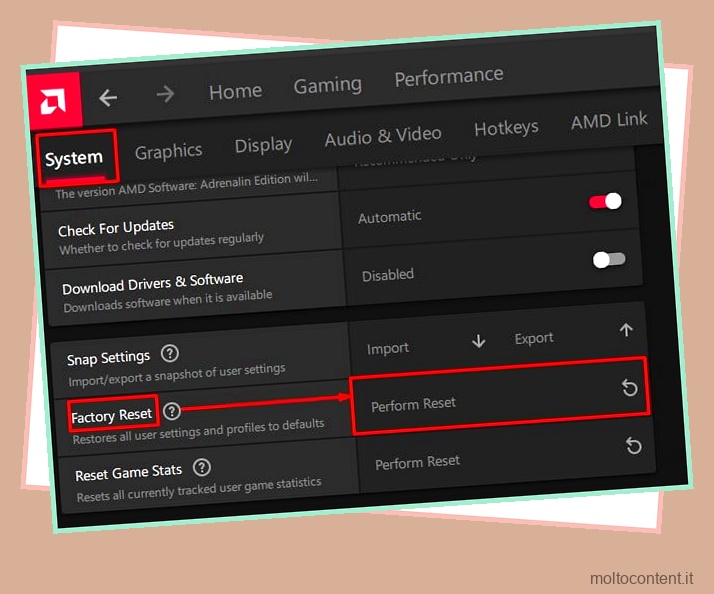
- Selezionare Includi impostazioni CPU e fare clic su Procedi. L’applicazione dovrebbe riavviarsi.
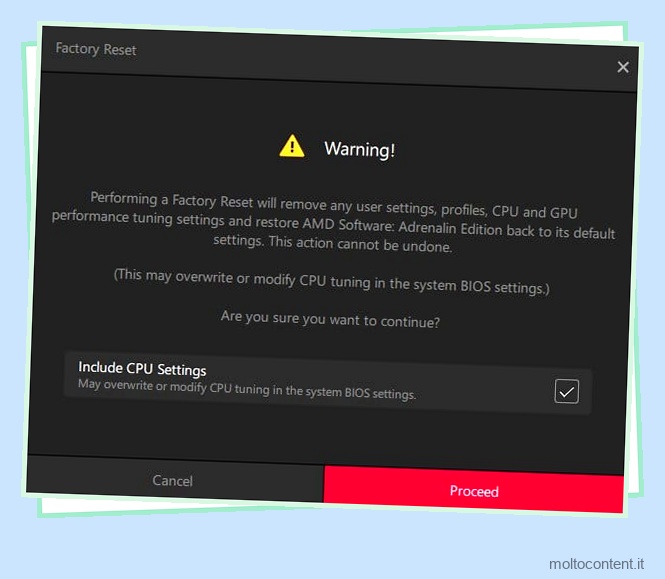
- Riavvia il PC e controlla se Ryzen Master si apre senza problemi.
Cambia valore di registro
Gli utenti in diversi forum di domande e risposte hanno anche segnalato che la modifica delle voci di registro relative a AMD Ryzen Master Drive ha risolto questo problema. A volte, l’applicazione potrebbe impostare una voce di registro errata, che potrebbe portare l’applicazione a visualizzare il suddetto messaggio di errore.
Modifica nome file registro
Innanzitutto, se esiste più di una versione RazerMaster dei driver, RazerMaster potrebbe avere problemi durante il caricamento di detti driver . L’eliminazione della versione precedente del driver (AMDRyzenMasterDriveV19, nel nostro sistema) nel registro dovrebbe risolvere eventuali problemi con Ryzen Master.
- Apri l’editor del Registro di sistema e vai a
HKEY_LOCAL_MACHINESYSTEMControlSet001Services - Nel pannello di sinistra, all’interno di Servizi, cerca una cartella denominata AMDRyzenMasterDriveVxx. Qui xx rappresenta la versione.
- Se vedi due file denominati AMDRyzenMasterDriveVxx, elimina il file con una versione precedente.
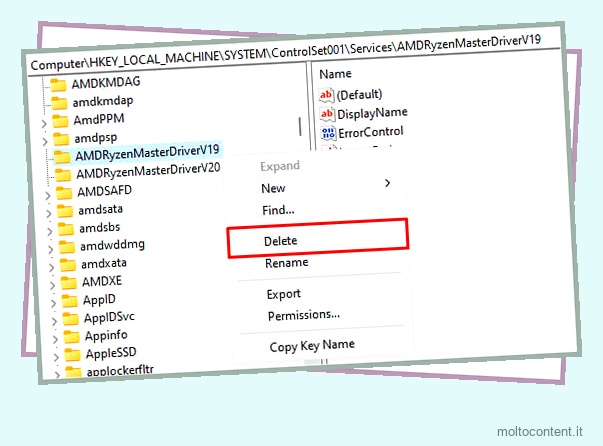
- Ora, fai clic con il pulsante destro del mouse su AMDRyzenMasterDriveVxx e rinominalo in AMDRyzenMasterDriveV20.
- Riavvia il PC e prova a eseguire Ryzen Master.
Modifica dati valore
Se il metodo precedente fallisce, il suo valore all’interno della voce di registro potrebbe non essere corretto. Per controllare questo,
- Nell’Editor del Registro di sistema, vai a
HKEY_LOCAL_MACHINESYSTEMControlSet001ServicesAMDRyzenMasterDriverV20. - Ora nel pannello di destra, fai doppio clic su ImagePath .

- In Dati valore eliminare
??all’inizio del percorso del file.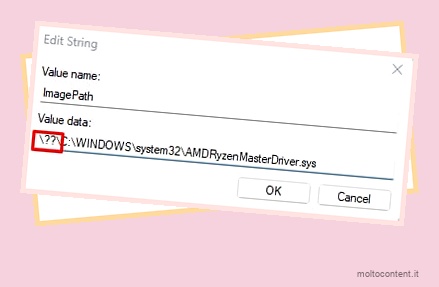
- Fare clic su OK.
- Riavvia il PC ed esegui l’applicazione Ryzen Master.
Cambia la posizione del driver RyzenMaster
Infine, se questo non funziona, è necessario modificare il valore di ImagePath in modo che utilizzi l’ultimo file di sistema RyzenMasterDriver.
- Apri l’editor del Registro di sistema e vai a
HKEY_LOCAL_MACHINESYSTEMControlSet001ServicesAMDRyzenMasterDriverV20. - Nel pannello di destra, fai doppio clic su ImagePath .

- Imposta Dati valore su
C:Program FilesAMDRyzenMasterbinAMDRyzenMasterDriver.syse fai clic su OK .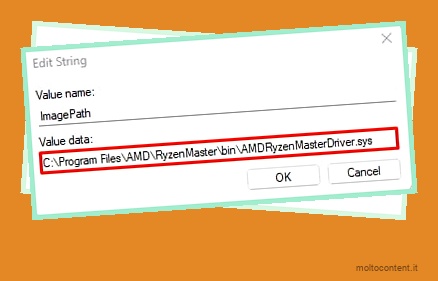
- Riavvia il PC e verifica se il problema persiste.








